Puteți instala imediat WordPress pe site-ul dvs. făcând câteva clicuri prin intermediul aplicației de instalare Softaculous Apps. WordPress este un software de management al conținutului foarte popular, deoarece mai mult de un milion de site-uri web sunt alimentate de acesta. Este sigur, fiabil, ușor de utilizat și complet personalizabil. Pentru a instala WordPress utilizând Softaculous Apps Installer, urmați acești pași:
Pasul 1 - În meniul din stânga, selectați bloguri. și veți găsi WordPress. Faceți clic pe acesta și urmați instrucțiunile.
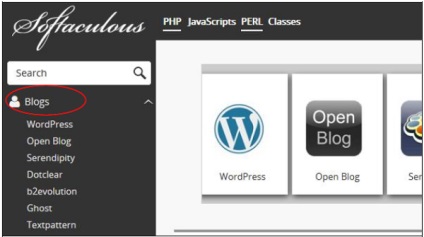
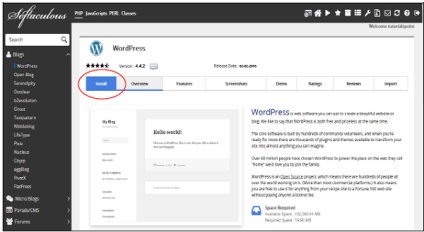
Pasul 3 - vi se va cere o configurație, care este descrisă mai jos.
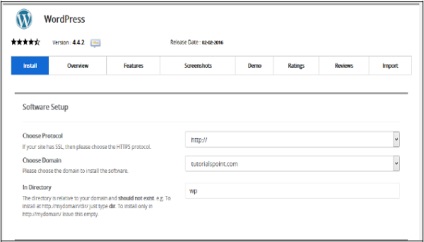
Selectați Protocol - Selectați protocolul pentru site-ul dvs. WordPress. Puteți utiliza HTTP sau HTTPS cu sau fără WWW. Dacă ați selectat protocolul HTTPS, certificatul SSL trebuie să fie instalat pe site-ul dvs. Puteți modifica această setare mai târziu în configurația WordPress, dacă este necesar.
Selectați Domain - Puteți instala WordPress în domeniul rădăcină sau în orice subdomeniu pe care l-ați creat, selectați din meniul derulant.
În secțiunea - Selectați un dosar. în care doriți să instalați WordPress. Dacă doriți să instalați în site-ul Web rădăcină, faceți acest câmp gol.
-
Numele site-ului - dați numele site-ului dvs. în acest domeniu.
Descrierea site-ului - oferiți o scurtă descriere a site-ului dvs.
Activați Multisite - dacă este selectată caseta de selectare. atunci va instala instalarea rețelei WordPress.
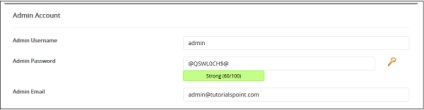
-
Administrator Nume utilizator / Parolă - Introduceți numele de utilizator și parola administratorului, apoi trebuie să introduceți mai târziu panoul de administrare.
-
Alegeți o limbă - Alegeți limba pentru instalarea WordPress
Plugin-uri - Puteți alege să instalați aceste pluginuri de la terți, nu este obligatoriu.
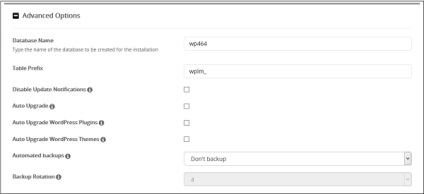
Numele bazei de date - Puteți specifica numele unei baze de date personalizate pentru baza de date WordPress sau puteți lăsa acest parametru ca atare.
Tabel de prefix - dacă doriți să utilizați aceeași bază de date pentru mai multe instalări, puteți specifica un prefix aici. Toate tabelele care vor fi create vor avea acest prefix inaintea lor.
Opțiuni de actualizare - Puteți alege să actualizați automat WordPress CMS, tema instalată sau plug-in-urile instalate. Selectați opțiunile corespunzătoare.
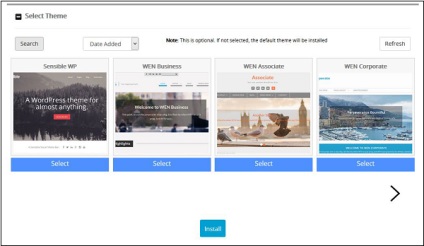
-
Alegeți o temă - Dacă alegeți o temă aici, atunci instalarea aplicației Softaculous va face o instalare nesupravegheată a acestei teme. Dacă nu alegeți niciun subiect, atunci se va face o instalare curată WordPress.
Pasul 4 - Faceți clic pe Instalați. Pentru a instala WordPress CMS pe site-ul dvs. Dacă reușiți, veți primi un link către panoul de instalare și administrare.
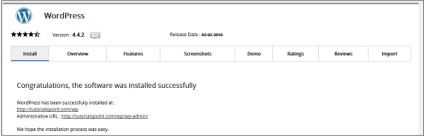
Articole similare